ArcGIS软件用Excel表格导入坐标
1、打开ArcGIS软件。

2、进入到ArcGIS主界面后,最小化该软件。
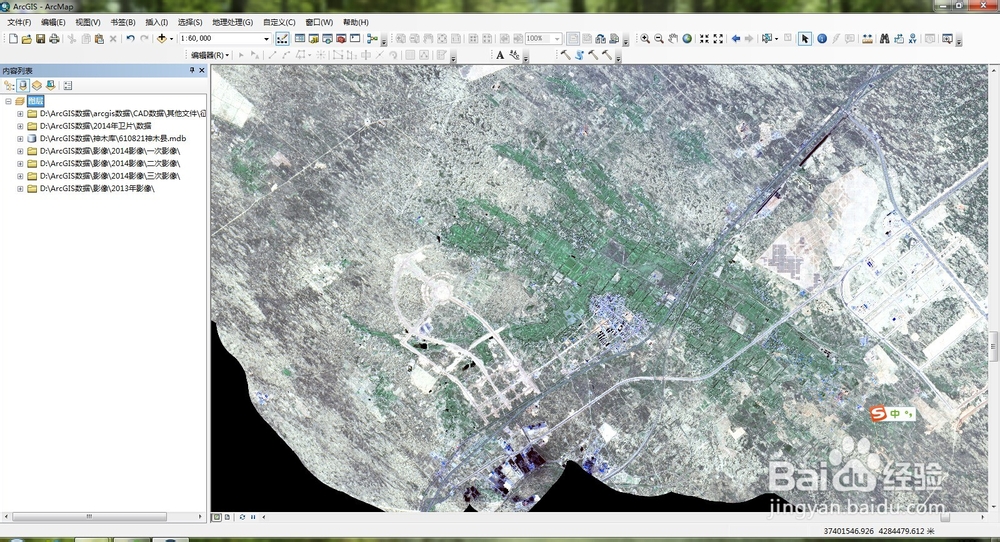
3、打开一个excel表格。
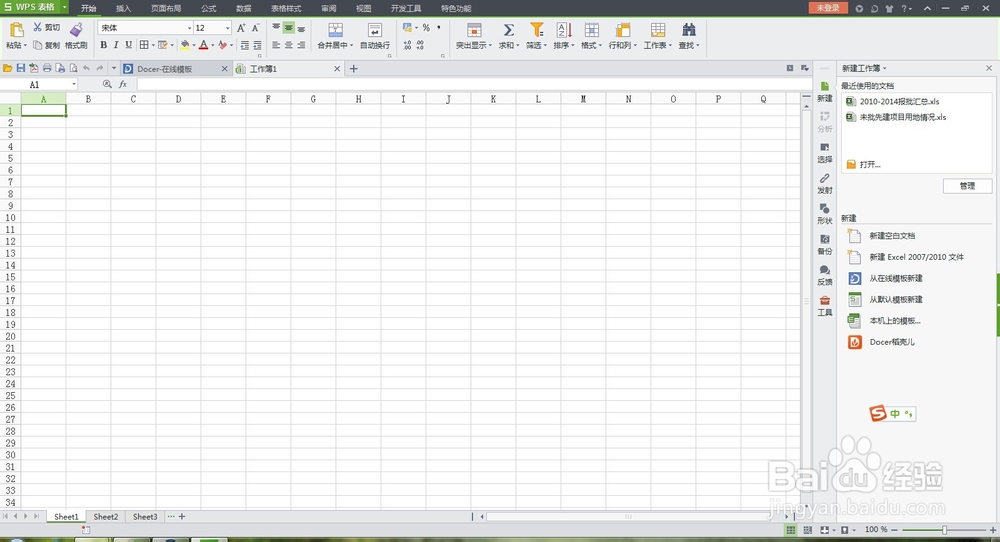
4、如图,填写好第一行的名称。
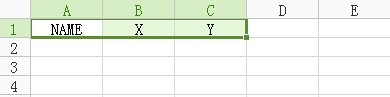
5、填入已知坐标
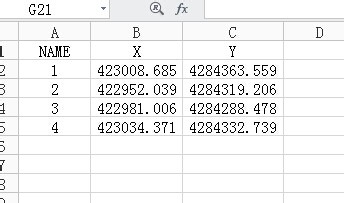
6、在ArcGIS软件中点击“加载”按钮。
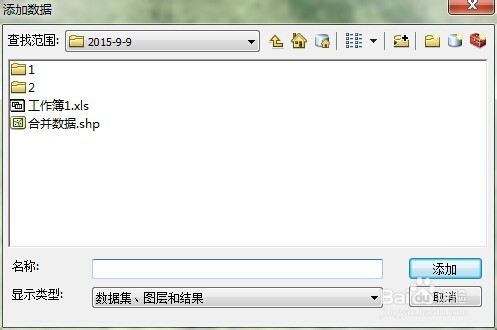
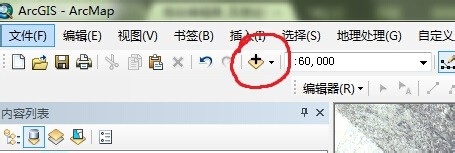
7、找到excel文档的位置,点击“添加”
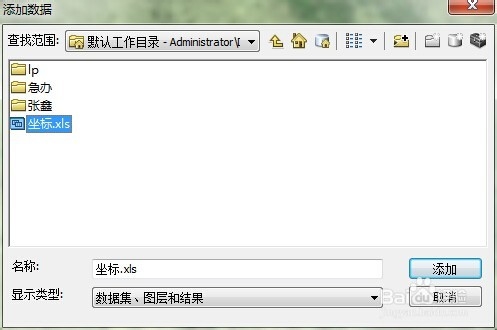
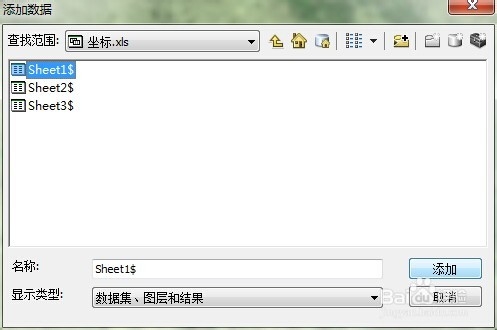
8、选择“Sheet1$"点击”添加“
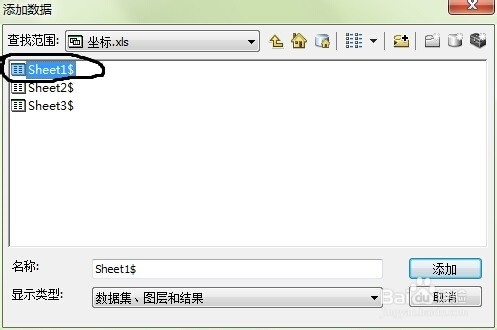
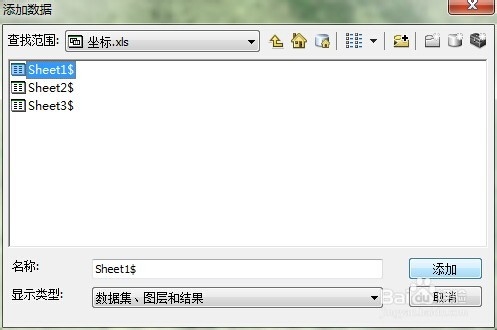
9、然后再ArcGIS界面的左下角会出现”Sheet1$“的项。
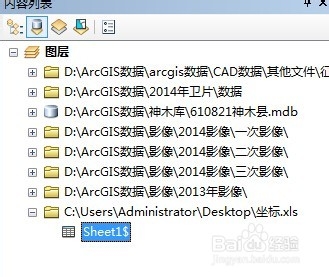
10、右键点击该项,选择”显示X、Y数据(X)“
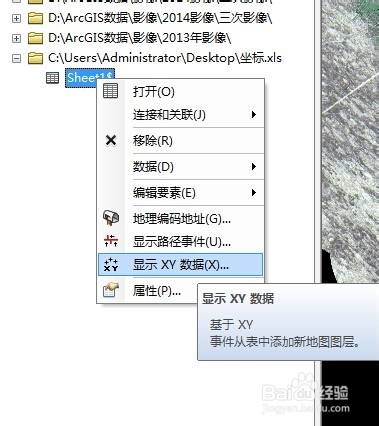
11、点击后出现一个数据框,直接点击确定。
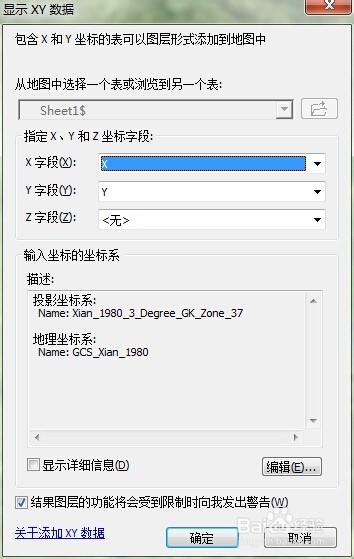
12、出现下图的提示,直接点击确定。
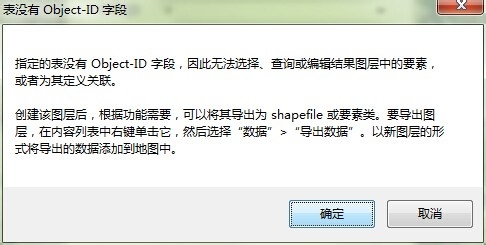
13、在左下角的工具栏中出现了”Sheet1$ 个事件“选项。
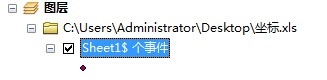
14、右键点击选择”缩放至图层“
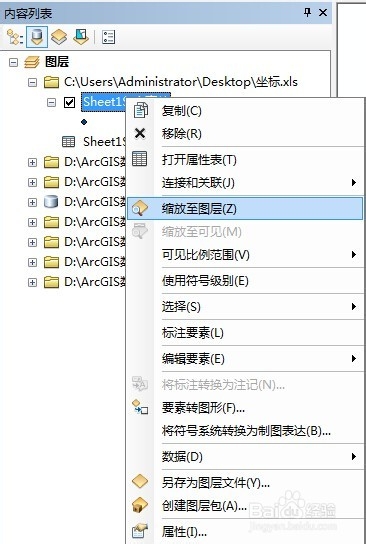
15、然后,excel表格中的4个坐标点就出现到了图层上。
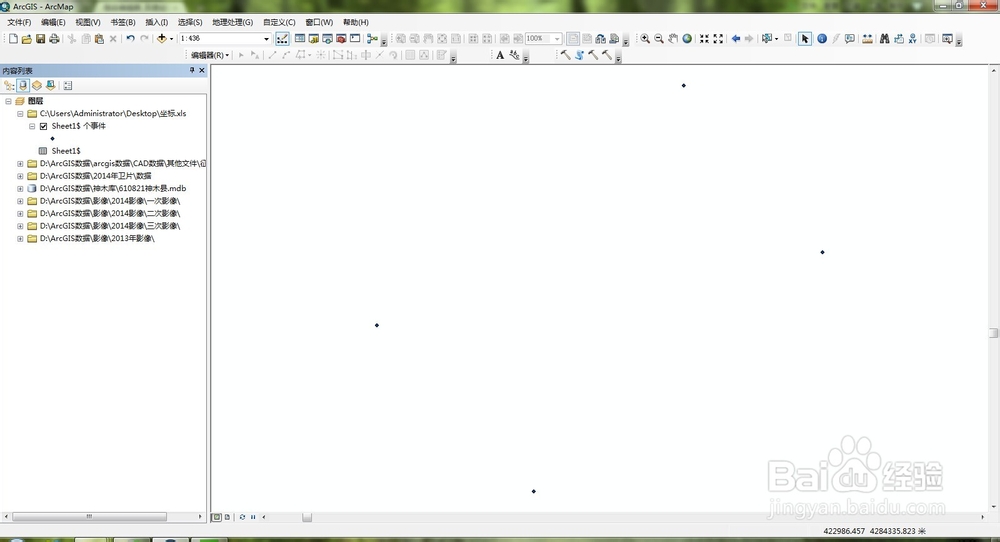
声明:本网站引用、摘录或转载内容仅供网站访问者交流或参考,不代表本站立场,如存在版权或非法内容,请联系站长删除,联系邮箱:site.kefu@qq.com。
阅读量:137
阅读量:149
阅读量:158
阅读量:136
阅读量:93